WPS Office2016个人版 V10.1.0.官方免费版
- 系统大小:55.7M
- 系统语言:简体中文
- 更新时间:11-08
- 授权方式:免费软件
- 推荐星级:
金山WPS 2012 正式版发布,PC6为您提供WPS 2012官方版文件下载,金山WPS 2012 正式版全面改版,用上WPS的同时也能保留原有的Word、Excel和PPT,WPS 2012 深度兼容微软的文档标准,同时针对我们中国用户的使用习惯做了百余项功能优化。
WPS Office2016个人版是由金山软件股份有限公司自主研发的一款办公软件套装,可以实现办公软件最常用的文字、表格、演示等多种功能。具有内存占用低、运行速度快、体积小巧、强大插件平台支持、免费提供海量在线存储空间及文档模板、支持阅读和输出PDF文件、全面兼容微软Office97-2010格式独特优势。覆盖Windows、Linux、Android、iOS等多个平台。

软件简介:
WPS Office是金山软件公司(Kingsoft)制作的一款体积小、功能强的跨平台办公软件,最初出现于1989年,可以实现办公软 件最常用的文字、表格、演示等多种功能。微软Windows系统在中国流行以前,磁盘操作系统盛行的年代,WPS曾是中国最流行的文字处理软件,WPS最 新正式版为WPS 2017,另外WPS 2017专业版也已面世。
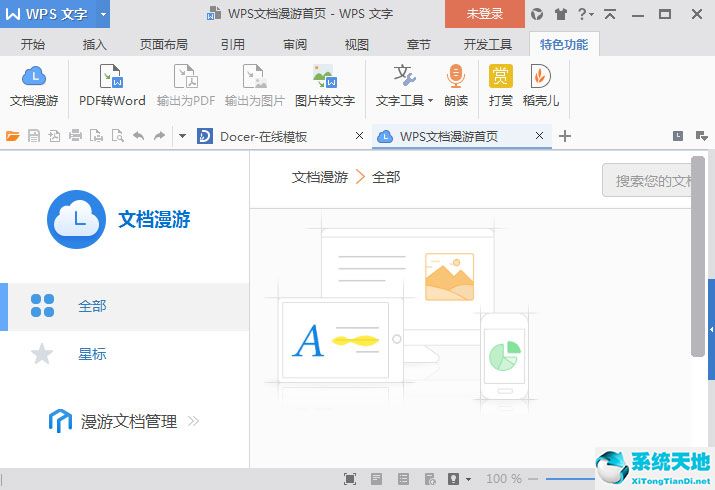
软件功能;
一、wps文字
wps文字事实上相当于office软件中的word,其特色功能包含文档漫游、pdf转word、输出为pdf、输出为图片、图片转文字、文字工具。
二、wps表格
wps表格相当于office软件中的excel,其特色功能包含文档漫游、输出为pdf。
三、wps演示
wps演示相当于office软件中的powerpoint,其特色功能包含文档漫游、输出为pdf、输出为视频、输出为图片、转为文字文档、范文、朗读、手机遥控、演示工具。
软件特点:
一、WPS文字
1)文字八爪鱼
优化段落布局编辑框,新增关闭按钮,鼠标操作更直接;
功能入口:
1.WPS文字,开始选项卡,显示/隐藏段落布局按钮
2.点击光标所在行行首段落布局图标
2)回到上一次编辑位置
WPS文字新增回到上一次编辑位置功能,智能记忆上一次编辑位置,继续编辑更方便。
功能入口:
打开任意WPS文字文档,在任意位置进行编辑,
保存后关闭再打开,点击从上次编辑的位置继续
3)脚注尾注增加格式
WPS文字新增脚注尾注格式,可以直接使用格式的脚注尾注。
功能入口:
启动WPS文字,点击引用选项卡,点击插入脚注/尾注,
在脚注和尾注对话框中,勾选方括号样式,点击插入。
4)自由添加水印
WPS文字,自由设置水印内容、形式、位置。
功能入口:
打开WPS文字, 插入选项卡 | 水印
5)章节导航
封面目录、页眉页脚插入节、删除节、合并到上一节、编辑章节名称...有了章节导航,所有节的操作,so easy!
功能入口:
WPS文字中,章节选项卡
6)在线模板稻壳儿
海量精美模板,专业、营养、贴心。
7)文档漫游
文档漫游功能会将您打开过的文档自动保存在云端,之后您在其他设备登录时,也能够查看编辑打开过的文档。
功能入口:
1. 办公空间选项卡下,文档漫游按钮;
2. 在WPS客户端左上角的开始菜单中,切换最近使用
的文档Tab页,点击文档漫游
8)WPS云字体
更多云字体让您一睹WPS云字库全貌。还不断有新字体增加哦!更有贴心的文档传阅字体推荐,让您不再错过小伙伴们都在用的字体,享受正版字体服务。
功能入口:
启动WPS任意程序:开始选项卡->选择字体控件->云
字体列表
9)在线图片
演讲稿、发布会、产品宣讲找不到合适素材,来WPS 在线图片,万种清晰素材,等你下载!
功能入口:
启动WPS任意程序:插入选项卡->在线图片
10)实时换肤
看到漂亮的皮肤都喜欢怎么办喜欢一下,可爱的皮肤就都是你的!
功能入口:
启动WPS任意程序:点击主界面右上角的皮肤按钮
打开更换皮肤对话框,点击皮肤右下方的喜欢。
11)护眼模式
面对着屏幕一整天,难免会觉得眼睛干涩、疲劳。启动WPS护眼模式,让我们来保护您的视力!
功能入口:
启动WPS文字或表格:视图选项卡->护眼模式。
12)夜间模式
保护视力第二弹,夜间模式——晚上更要保护眼睛。
功能入口:
启动WPS文字、表格:特色功能选项卡——夜间模式
二、WPS表格
1、突出显示
成千上万的数据,如何才能找到需要的关键信息?用[突出显示],三两下鼠标点击,这些信息立即醒目的呈现在您的面前、无所遁形。
功能入口:
启动WPS表格:开始选项卡->突出显示
2、支持多行多列重复项设置
WPS表格支持多行多列重复项设置,在多行多列区域中设置高亮显示重复值,拒绝录入重复值,可快速查找重复数据,有效防止数据重复录入。
功能入口:
启动WPS表格,点击数据选项卡,点击重复项
3、阅读模式
方便查看与当前单元格处于同一行和列的相关数据
功能入口:
启动WPS表格,点击视图选项卡,点击阅读模式
4、在线模板稻壳儿
海量精美模板,专业、营养、贴心
5、文档漫游
文档漫游功能会将您打开过的文档自动保存在云端,之后您在其他设备登录时,也能够查看编辑打开过的文档。
功能入口:
1. 办公空间选项卡下,文档漫游按钮;
2. 在WPS客户端左上角的开始菜单中,切换最近使用
的文档Tab页,点击文档漫游
6、WPS云字体
更多云字体让您一睹WPS云字库全貌。还不断有新字体增加哦!更有贴心的文档传阅字体推荐,让您不再错过小伙伴们都在用的字体,享受正版字体服务。
功能入口:
启动WPS任意程序:开始选项卡->选择字体控件->云
字体列表
7、在线图片
演讲稿、发布会、产品宣讲找不到合适素材,来WPS 在线图片,万种清晰素材,等你下载!
功能入口:
启动WPS任意程序:插入选项卡->在线图片
8、实时换肤
看到漂亮的皮肤都喜欢怎么办喜欢一下,可爱的皮肤就都是你的!
功能入口:
启动WPS任意程序:点击主界面右上角的皮肤按钮
打开更换皮肤对话框,点击皮肤右下方的喜欢。
9、护眼模式
面对着屏幕一整天,难免会觉得眼睛干涩、疲劳。启动WPS护眼模式,让我们来保护您的视力!
功能入口:
启动WPS文字或表格:视图选项卡->护眼模式。
10、夜间模式
保护视力第二弹,夜间模式——晚上更要保护眼睛。
功能入口:
启动WPS文字、表格:特色功能选项卡——夜间模式
三、WPS演示
1、范文库
海量范文供您挑选,演示从此不再求人
功能入口:
启动WPS演示:开始选项卡-范文
2、幻灯片库
幻灯片库重装上阵,这一次我们要让你的演示赢得更多喝彩。
功能入口:
启动WPS演示:特色功能选项卡->幻灯片库
3、自定义母版字体
设置字体有新招!自定义母版字体从根本上满足您对字体设置的个性化需求。
功能入口:
启动WPS演示:特色功能选项卡->演示工具->自定义母版字体
4、演示工具
每次编辑演示文档、输入文字都要重新设置字体,难道就不能smart一点?让WPS演示为您提供更贴心的快捷设置!
功能入口:
启动WPS演示:特色功能选项卡->演示工具
5、分页插入图片
原来批量插入图片还能分页?还不试试就out了。
功能入口:
启动WPS演示:特色功能选项卡->演示工具->分页插入图片
6、魔法
面对那么多精美的模板,是不是让您眼花缭乱、举棋不定呢?那我们换个轻松的方式吧 —— 魔法、魔法,哪个模板和我最有缘?
功能入口:
启动WPS演示:文档标签栏的右侧 > 魔法
启动WPS演示:设计选项卡 > 更换模板
7、在线模板稻壳儿
海量精美模板,专业、营养、贴心
8、文档漫游
文档漫游功能会将您打开过的文档自动保存在云端,之后您在其他设备登录时,也能够查看编辑打开过的文档。
功能入口:
1. 办公空间选项卡下,文档漫游按钮;
2. 在WPS客户端左上角的开始菜单中,切换最近使用
的文档Tab页,点击文档漫游
9、WPS云字体
更多云字体让您一睹WPS云字库全貌。还不断有新字体增加哦!更有贴心的文档传阅字体推荐,让您不再错过小伙伴们都在用的字体,享受正版字体服务。
功能入口:
启动WPS任意程序:开始选项卡->选择字体控件->云字体列表
10、在线图片
演讲稿、发布会、产品宣讲找不到合适素材,来WPS在线图片,万种清晰素材,等你下载!
功能入口:
启动WPS任意程序:插入选项卡->在线图片
11、实时换肤
看到漂亮的皮肤都喜欢怎么办喜欢一下,可爱的皮肤就都是你的!
功能入口:
启动WPS任意程序:点击主界面右上角的皮肤按钮
打开更换皮肤对话框,点击皮肤右下方的喜欢。
新增功能列表
WPS文字
1方框打勾:提供插入方框、打勾方框、打叉方框的选项,并自动识别文档中的方框
WPS演示
1嵌入媒体:新增嵌入本地视频、嵌入音频和嵌入背景音乐入口,用于媒体嵌入
功能优化列表
WPS演示
1动画:调整动画选择入口,优化自定义动画任务窗格,将常用动画类型直接在任务窗格上展开,无需再点进对话框
2更改版式-版式自动调整:更改版式和正文拆分时,识别新标签并自动调整对象布局
3更改版式-图文版式识别:识别图文版式中对象,更改版式时套用模版版式
WPS公共
1文档安全:文档打开、授权以及解密时,增加密码二次验证,提高文档安全性
2WPS云文档:支持本地搜索功能,并针对顶部工具栏的进行了相关的交互优化
修复问题列表
WPS演示
1修复删除特定系统文件夹后,加密类型对话框显示空白的问题
2修复对幻灯片设置大小为17.77*11.11cm,放映时,幻灯片最右边出现一条白边的问题